カンタン設置&ラクラクセットアップで天井から野外までスクリーンにできるBenQのフルHDモバイルプロジェクター「GV50」を使って実際に壁や天井に投影してみた

BenQのフルHDモバイルプロジェクター「GV50」は、設置しやすくスピーカーも内蔵しており、使いやすさも映像クオリティもさらに向上しているとのこと。編集部にGV50が届いたので、実際にセットアップして映像コンテンツを見たりNintendo Switchと接続して大画面でゲームをしたり楽しんでみました。
GV50/GV50-JP |フルHD 天井モバイルプロジェクター | ベンキュージャパン
https://www.benq.com/ja-jp/projector/portable/gv50.html
GV50の外観については以下の記事を見るとよくわかります。
設置場所も角度も自由自在でどこでも映画気分が味わえるBenQのモバイルプロジェクター「GV50」フォトレビュー - GIGAZINE

▼GV50をセットアップ
▼GV50で実際にムービーを投影
▼GV50をPCやNintendo Switchに接続
▼まとめ
▼GV50をセットアップ
まずはGV50本体をスタンドにはめ込みます。

スタンドに載せるだけでカチッと音がしてカンタンにセッティングできました。

次に、電源アダプターにプラグを差し込みます。

電源アダプターをGV50の電源用端子に挿入。

プラグをコンセントに入れたら充電の準備も完了。電源コードは直線で実測約2m25cmありますが、中間に重量のある電源部分があるため、GV50を高い位置に置いて低い位置のコンセントから充電する場合、バッテリー部分がぶら下がらないように置き方を工夫する必要があります。

充電状態になるとGV50の電源ボタンが赤く点灯します。電源ボタンを長押しして起動。

GV50が起動すると、電源ボタン以外のボタンが青く光りました。

投影レンズの先にある壁に「BenQ」とロゴが投影されました。

次に、付属のリモコンに単4乾電池2本をセットします。

ここからはリモコンで画面操作をしていきます。まず、最初に投影された映像はピントが合わずにぼやけていたので、リモコンのオートフォーカスボタンを押してみます。
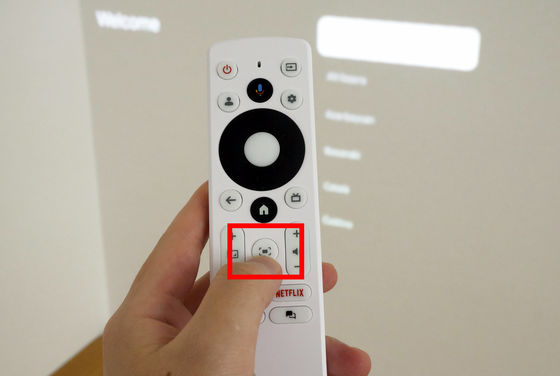
すると、投影された画像が文字までくっきり読めるようになりました。
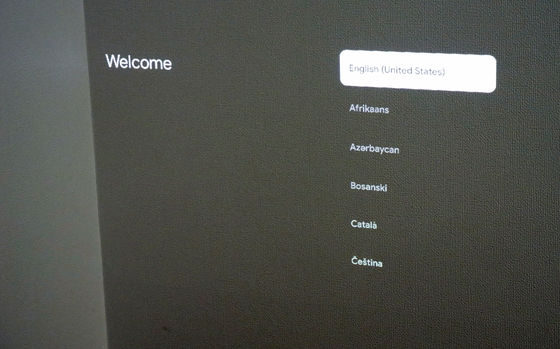
リモコンを操作し「日本語」を選択。
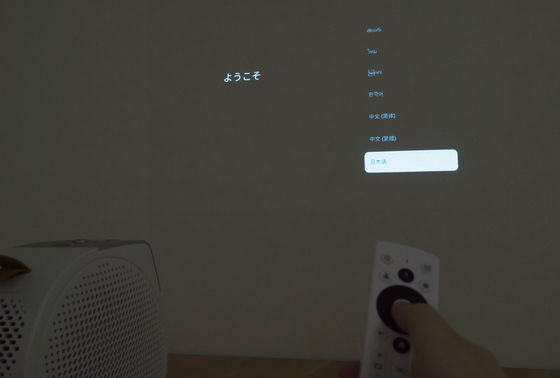
地域または国を「日本」に選択します。

Google Homeアプリを使って設定するように表示されました。
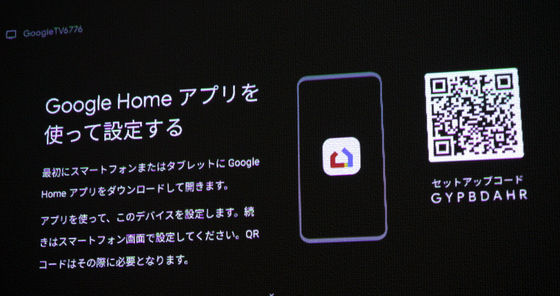
Google Homeアプリは以下からインストールできます。
Google Home - Google Play のアプリ
https://play.google.com/store/apps/details?id=com.google.android.apps.chromecast.app&hl=ja
「Google Home」をApp Storeで
https://apps.apple.com/jp/app/google-home/id680819774
今回はAndroidのスマートフォンを使用しています。Google PlayでGoogle Homeにアクセスし「インストール」をタップ。
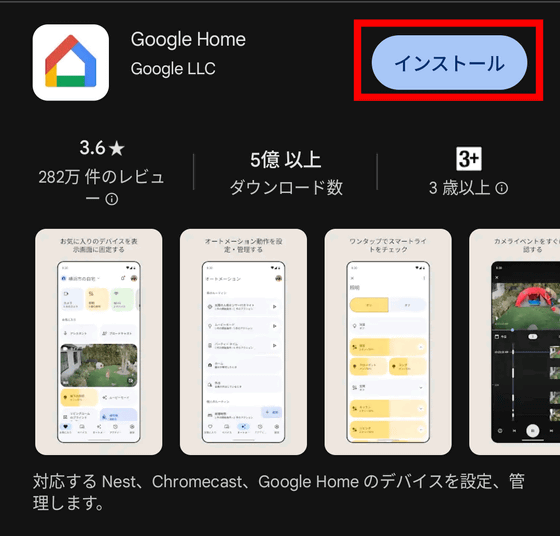
インストールが終わったら「開く」をタップ。
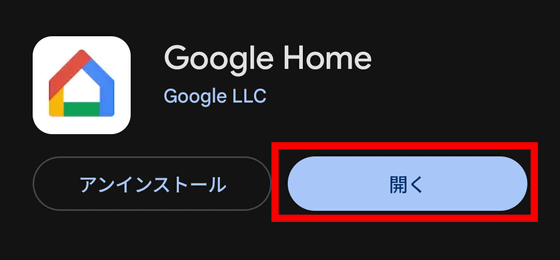
Google Homeが開いたら「使ってみる」をタップします。
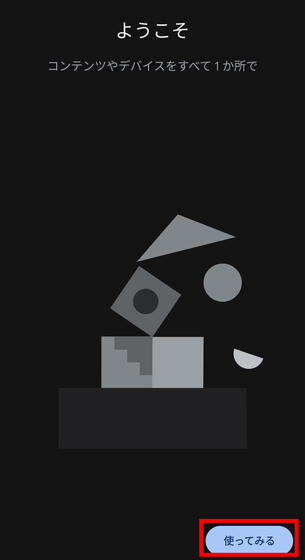
通知の許可が求められたので「次へ」をタップします。
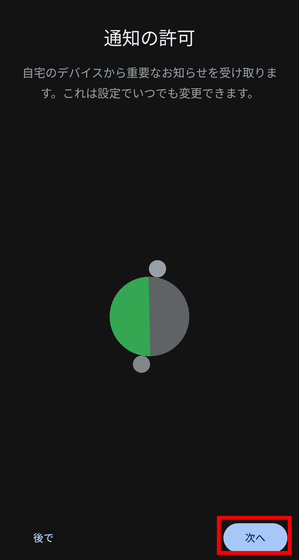
「許可」をタップ。
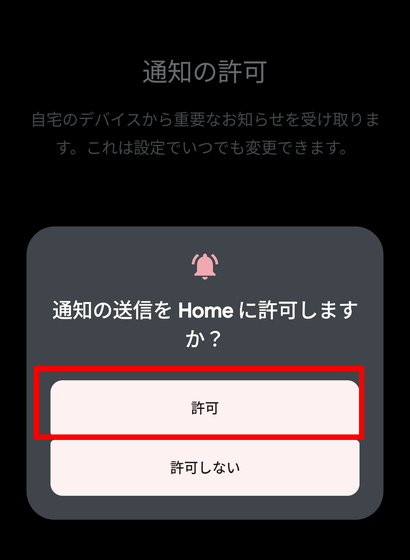
次に、Google Homeにログインするアカウントを選択します。ここでログインしたアカウントがGV50と紐付くという形。今回はスマートフォンに登録済のアカウントとは別のアカウントでGV50にアクセスするため、「別のアカウントを使用」を選択したら「OK」をタップ。
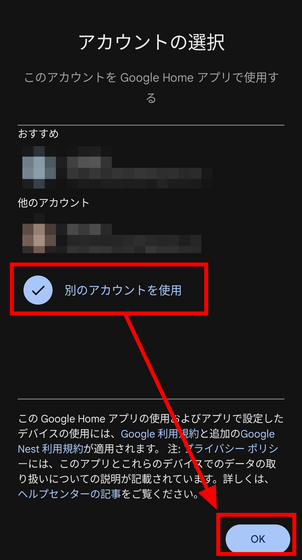
ログインに成功したらGoogle HomeのどこにGV50を登録するか選択します。「自宅」を選んで「次へ」をタップ。
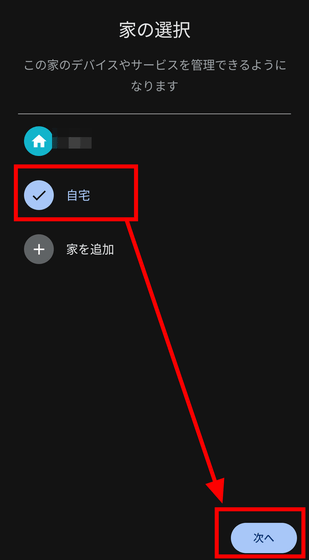
付近のデバイスの検出、接続を許可することで、GV50とワイヤレス接続ができます。「次へ」をタップ。
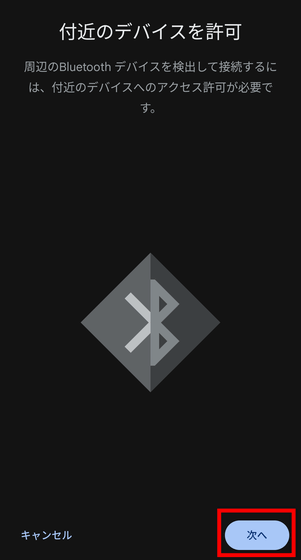
「許可」をタップします。
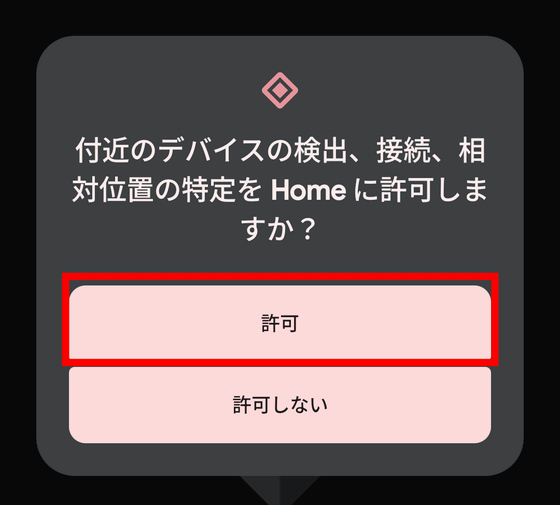
「Google TVデバイスが見つかりました」と表示されました。「はい」をタップして接続を開始。
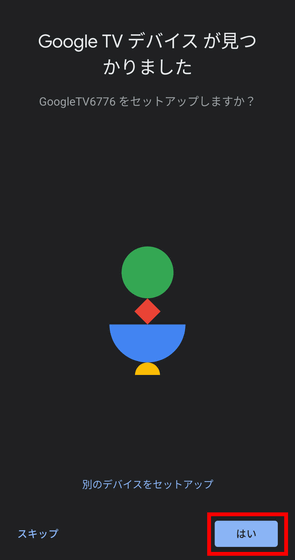
GV50が投影しているQRコードをGoogle Homeで撮影することで、接続が完了します。「コードをスキャン」をタップ。
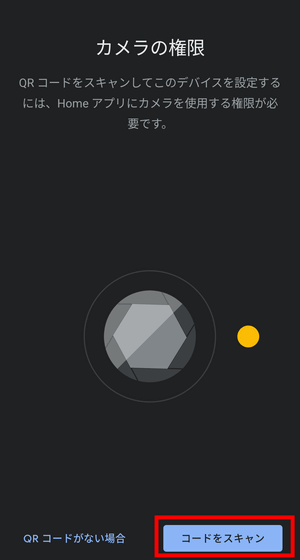
「アプリの使用時のみ」をタップ。
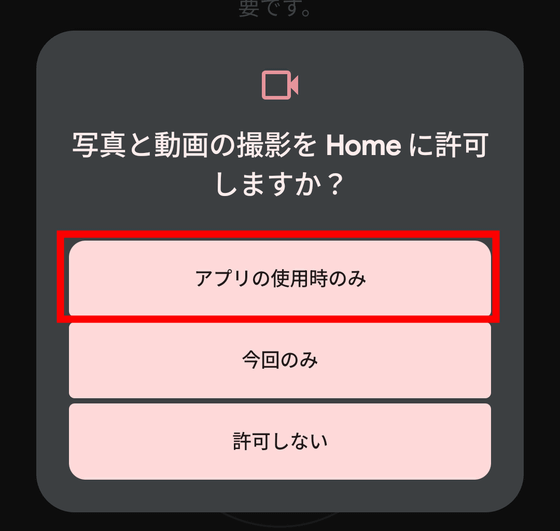
QRコードのスキャン画面になりました。
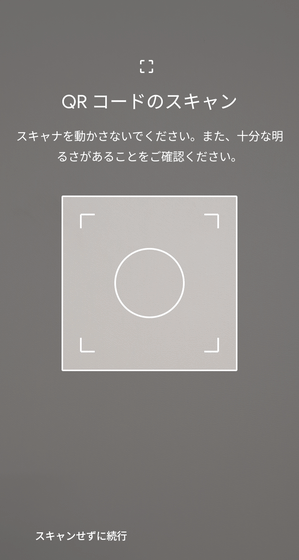
投影されているバーコードをスマートフォンで読み取ります。
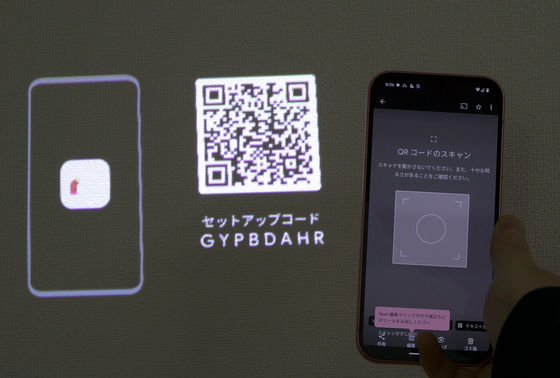
「QRコードをスキャンしました」となったらOK。
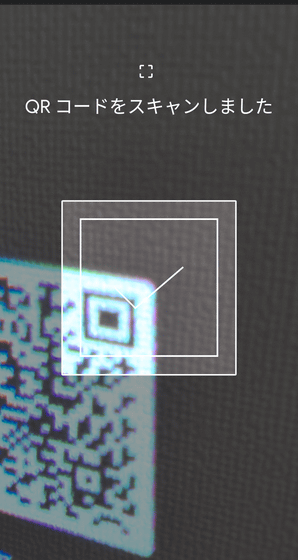
投影されている画面でも「接続しました」と表示されました。

続けて、スマートフォン側で使用するWi-Fiを選択。
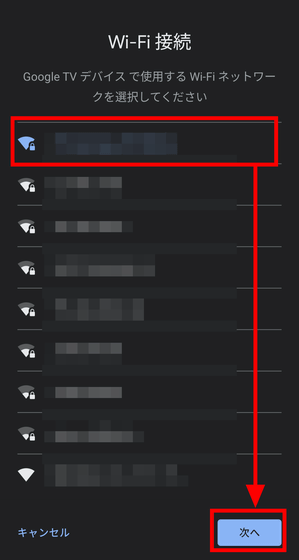
Wi-Fiのパスワードを入力して「接続」をタップ。これでGV50をWi-Fiに接続できるので、他のデバイスと接続しなくてもGV50だけでYouTubeやAmazonプライムビデオなどのストリーミングサービスを使用することができます。
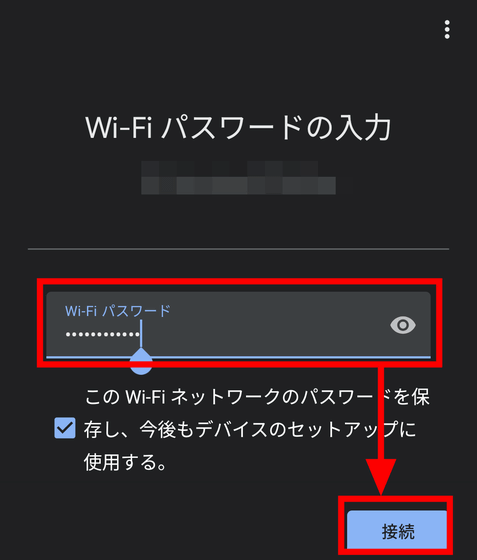
すべての設定が完了したら、スマートフォンに「GoogleアカウントでGoogle TVデバイスにログインしています」と表示されました。

投影された画面に「ログイン完了」と表示されたらOK。
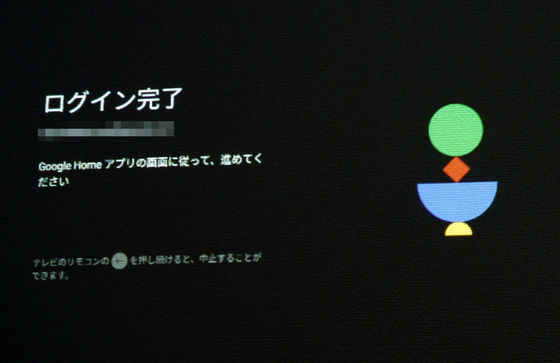
セットアップを完了したら、システムアップデートが始まりました。記事作成時点では1.09GBのインストールが必要だったため、約30分程度かかりました。

システムアップデートが完了したら、次にGoogle TVの設定が開始されます。こちらは5分程度で終了。
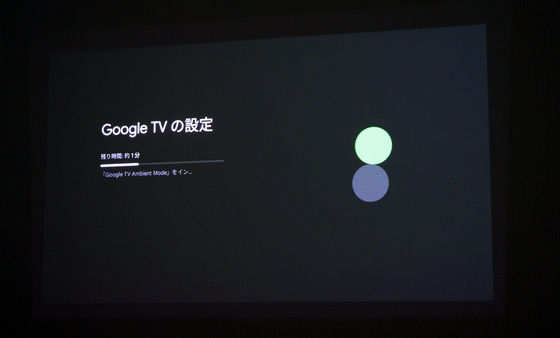
以下のような画面になったらセットアップ完了です。
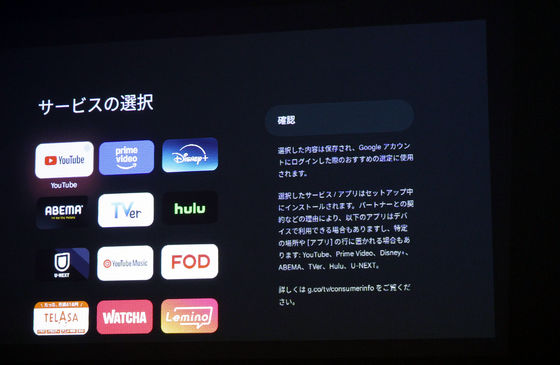
▼GV50で実際にムービーを投影
実際にGV50で投影して映像を楽しんでみます。使用できるアプリが一覧で表示されているので、リモコンで操作してYouTubeを選択。
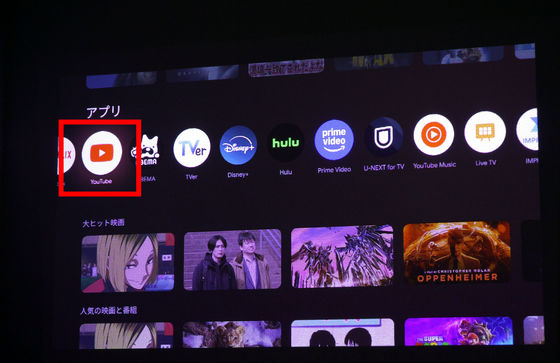
GIGAZINEのYouTubeチャンネルから「12メートルの巨大象ロボット『マシーン・ド・リル』がのしのし歩く」を再生してみます。GV50の解像度はフルHDMIの1080p、コントラスト比は10万:1、色再現性は24ビット、明るさはANSIルーメンで500です。また、GV50ではBenQのモバイルプロジェクターとして初めて高輝度が特長のレーザー光源を採用しており、「起動が早い」「最大2万時間の長寿命」「低発熱で静音性が高い」といった特徴があるそうです。

GV50は設置した状態でくるっと横に360度動かすことができます。さらに、縦にも約130度の範囲で回転させることができるため、以下のように天井にも投影することが可能。しかし、真上に投影したら蛍光灯の位置とかぶってしまいました。
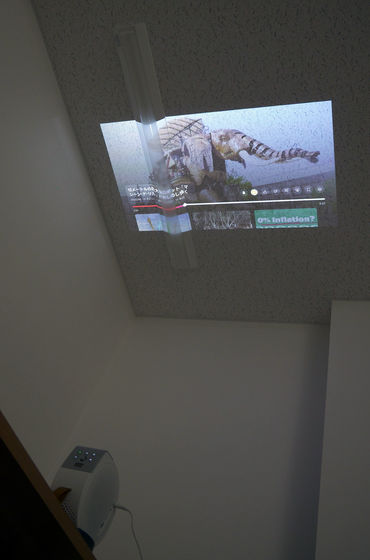
スタンドの「OPEN」と書かれた脚を取り出して角度をつけます。

スタンドの脚を取り出すことで、以下のように上部への投影角度を調整して真上以外にも投影することができます。これにより、天井に映して寝ながら視聴したい場合などに、ベッドの横にある机などに設置して斜めに投影することができます。
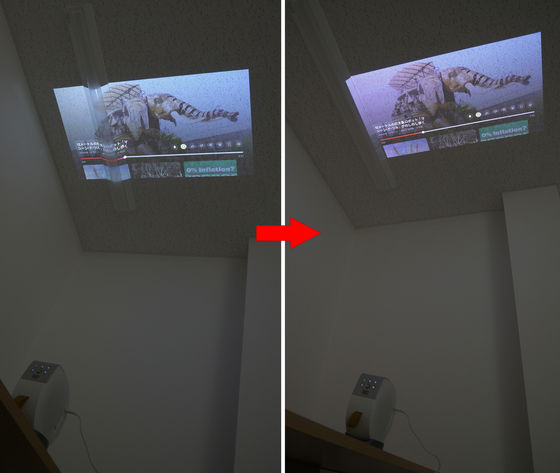
リモコンの上下ボタンもしくはGV50にある黄色のボタンを上下に動かすことで、投影する画面のサイズを変更可能。

画面サイズの調整をすると、画面に「zoom」と表示されます。

GV50で投影した映像や音はどのような感じか、GV50をくるっと動かすとどのような感じかは、以下のムービーを見るとよくわかります。
BenQのモバイルプロジェクター「GV50」で壁や天井に動画を映してみた - YouTube

ムービーでは、GV50をくるっと動かすと、投影される画面が角度に合わせて自動調整されているのがわかります。
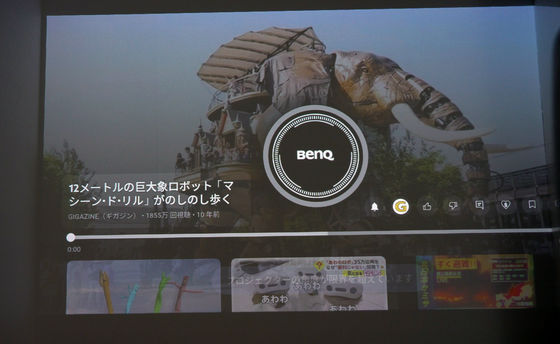
GV50の便利な機能として、スリープタイマーがあります。本体にある三日月が描かれたボタンを押します。
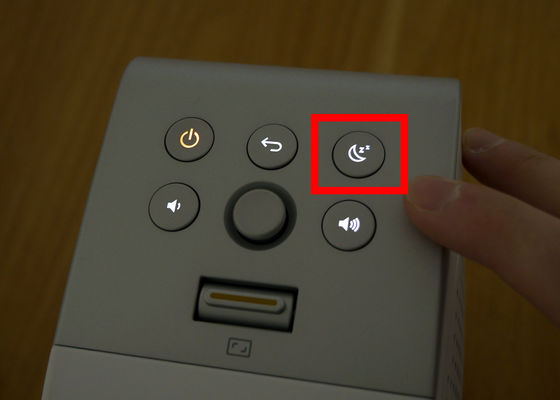
すると、画面にスリープタイマーの設定が表示されました。スリープタイマーは10~120分まで10分間隔で設定可能。寝室の天井にリラックスできる映像などを流して寝るまで見たとしても、自動的に映像が止まるよう時間を設定できます。
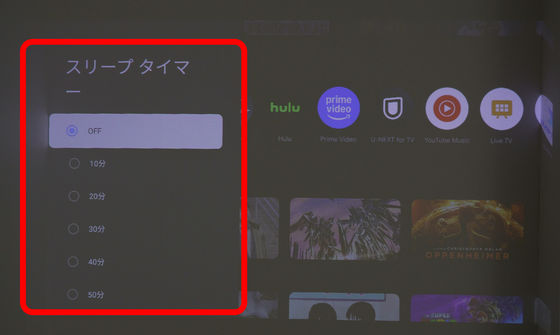
そのほか、前モデルから進化したGV50の特徴のひとつに、リモコンに「YouTube」「NETFLIX」「prime video」のボタンが追加された点があります。「prime video」を押してみます。

Amazonプライムビデオが開きました。それぞれのストリーミングサービスには、Google TVのホームから選択することで移動できますが、YouTube、Netflix、Amazonプライムビデオにはリモコンのボタンで素早くアクセスできます。

▼GV50をPCやNintendo Switchに接続
GV50はWi-Fi接続によってストリーミングサービスを視聴できるほか、USBやHDMIで他のデバイスと接続することもできます。

まずはHDMIケーブルでPCとGV50をつなげてみます。すると、PCの画面を投影することができました。

次に、Nintendo SwitchもHDMIケーブルでGV50と接続してみます。HDMIでつないだ状態で、リモコンの入力ボタンから入力を「NintendoSwitch」に変更。
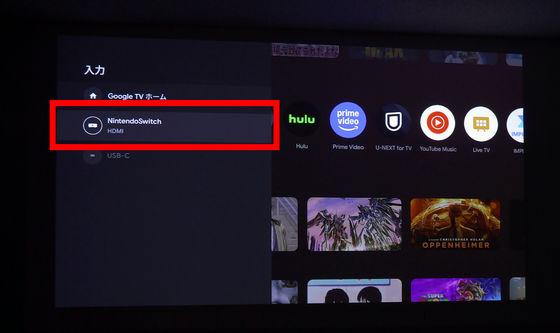
大画面を投影してゲームを遊ぶことができました。また、DisplayPort 代替モードに対応したUSB-Cケーブルを用いると、HDMIではなくUSB-CケーブルでNintendo SwitchとGV50を接続することもできます。
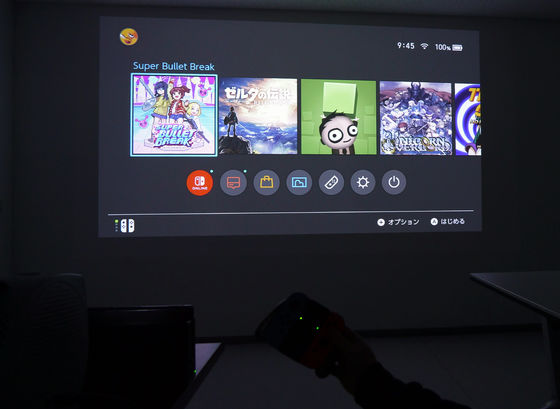
▼まとめ
GV50はセッティングもセットアップもカンタンで、実際にYouTubeや映画を視聴してみたところ映像クオリティも音の迫力も満足いくものでした。PCと接続しなくても単体で使えるため場所を取らずに設置できて、投影したい場所を狙い定めるための微調整もしやすいため、とにかく扱いやすいのがうれしいポイント。画面サイズ調整や設置位置によって投影したい画面サイズは微調整できて、最大120インチまで投影できるため、「この環境にあうプロジェクターだろうか」と心配になる必要がほとんどなさそうなのも魅力的です。また、電源に接続しなくてもバッテリー駆動でコンパクトに使ったりアウトドアで映像や音楽を楽しんだりすることもできるため、次のレビュー記事ではバッテリーの持続時間なども調べてみます。
GV50はAmazon.co.jpでも取り扱われており、記事作成時点での販売価格は税込11万9800円でした。
Amazon.co.jp: BenQ GV50 天井モバイルプロジェクター/フルHD/レーザー光源 / 500 ANSIルーメン /最大120インチ/ 8Wスピーカー(+10Wウーファー) /自動縦横回転補正/自動障害物回避/Google TV内蔵Netflix/ホワイト筐体 : 家電&カメラ
https://www.amazon.co.jp/exec/obidos/ASIN/B0DJLVKKBC/gigazine-22
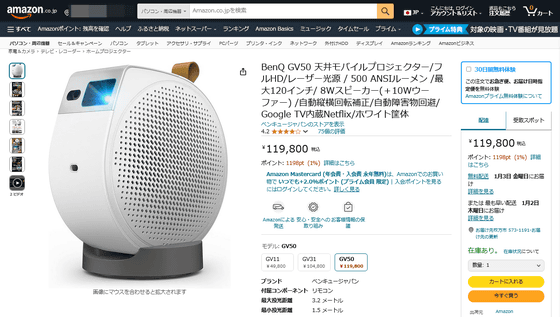
・つづき
BenQのフルHDモバイルプロジェクター「GV50」のバッテリー時間や充電時間などを調べてみた - GIGAZINE

・関連記事
壁やスクリーンがなくても天井に投影可能&Android TVであらゆる動画コンテンツを楽しめるフルHDモバイルプロジェクター「GV31」を実際に使ってみた - GIGAZINE
壁も天井も場所を選ばず投影できて持ち運びも簡単なAndoroid TV搭載プロジェクター「GV11」外観レビュー - GIGAZINE
Android TV搭載で手軽に設置できるBenQの小型プロジェクター「GV11」をセットアップしてみた - GIGAZINE
Android TV搭載&AirPlayにも対応&バッテリー駆動可能なBenQのモバイルプロジェクター「GV11」を使ってみたよレビュー - GIGAZINE
・関連コンテンツ
in 動画, ハードウェア, レビュー, Posted by log1e_dh
You can read the machine translated English article I actually tried projecting onto the wal….










